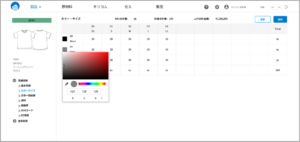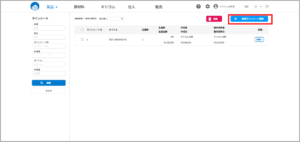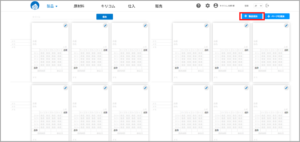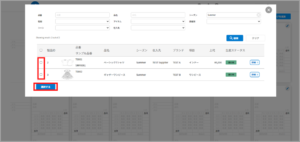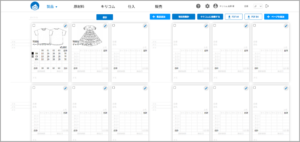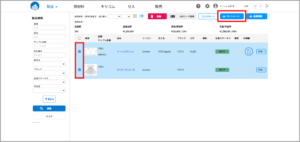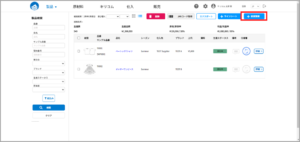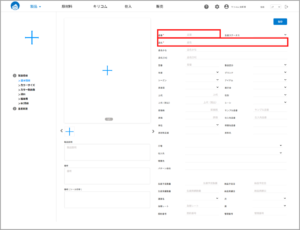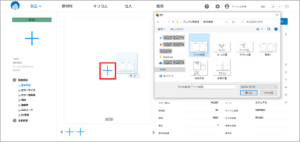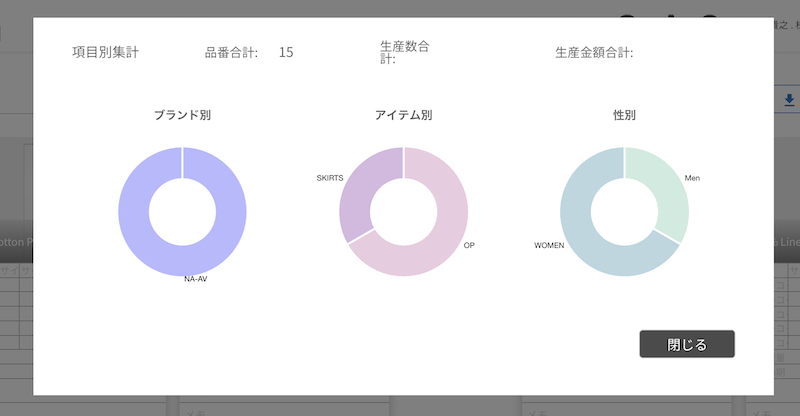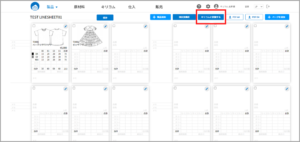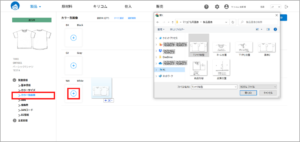スケジュール項目をカスタマイズする
スケジュールの一般的な項目はデフォルトになっていますが、お客様ご自身でカスタマイズ可能です
1 HOME各種マスタ → 生産関連[進捗管理項目]を押下、画面移動します
(デフォルトの進捗管理項目が登録されています)
2 デフォルトは、JP(日本語)とEN(英語)が登録されています
(言語切替をされる場合は、JPとENの両方を登録)

3 設定したスケジュール項目は、生産スケジュールの工程名に反映されます

ポイント 進捗管理項目(工程名)を変更すると全品番変更になります(担当者単位ではありません)


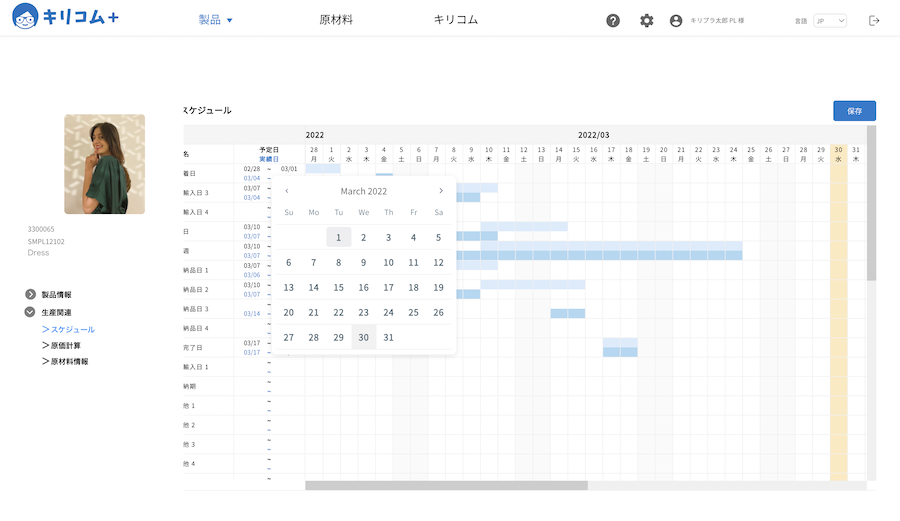
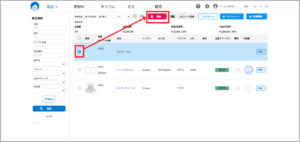

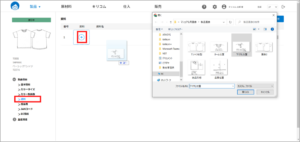
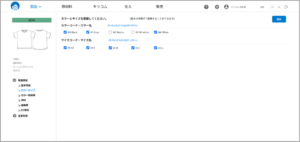
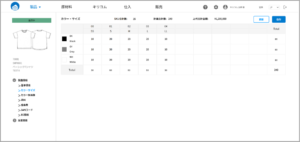 カラーチップは、カラーピッカーで変更することも可能です
カラーチップは、カラーピッカーで変更することも可能です